右クリックしてコンテキストメニューを表示>「追加」 >「コーナー」
>「コーナー」 >「ページリスト(表)」もしくは「ページリスト(ボックス)」をクリックします
>「ページリスト(表)」もしくは「ページリスト(ボックス)」をクリックします
ページリスト設定を開く
右クリックしてコンテキストメニューを表示させ、「設定」![]() をクリックします。
をクリックします。
レイアウト
「ページ情報表示・設定」![]() の「全般」タブで入力した情報を表示する際のレイアウトを設定します。
の「全般」タブで入力した情報を表示する際のレイアウトを設定します。
[表タイプの設定画面]
[ボックスタイプの設定画面]
- 見出し
-
ページリストの見出し(ラベル)を表示するかどうかを選択します。
スマートデバイス独自HTMLでは、この設定は反映されず、いずれの場合も見出しは表示されません。 - 表示
-
表示する項目を選択します。項目は、「ページ情報表示・設定」
 の「全般」タブで設定した項目です。
の「全般」タブで設定した項目です。 - リンク
-
リンクを張る項目を選択します。
スマートデバイス独自HTMLでは、表示される一覧のどこをクリックしても、次のページに移動できます。 - ラベル
-
各項目のラベル(見出し)の文言を設定します。
スマートデバイス独自HTMLでは、この設定は反映されず、ラベルを設定しても表示されません。 - 幅
-
各項目の幅を選択します。
スマートデバイス独自HTMLでは、この設定は反映されません。 - 表示順
-
表示順を

 で変更できます。
で変更できます。
スマートデバイス独自HTMLでは、この設定は反映されません。 - 配置
-
レイアウトを選択します。
スマートデバイス独自HTMLでは、この設定は反映されません。 - 日時書式
-
日時を表示する場合の書式を設定します。「日付書式」参照
ページリストが表示されない!
ページリストに表示されるページは、ブロックが配置されたページの下層ページとなります。
下層ページに公開されたページがない場合は、ページリストに表示されません。
並び順・表示件数
[表タイプの設定画面]
[ボックスタイプの設定画面]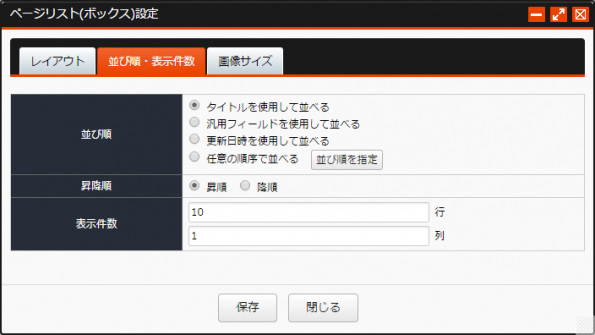
- 並び順
-
タイトルか汎用フィールドのあいうえお順、更新日時、または任意の順序の中から、リストを並べる方法を選択します。
- 昇降順
-
昇順か降順を選択します。更新日時を使用して並べる場合、新しい記事を上に追加したい場合は「降順」 を選びます。
- 表示件数
-
一度に表示する件数です。指定した件数を超えると、「次へ」のリンクが表示されます。
任意の順で並べる
「ページリスト(ボックス)設定」画面で「並び順を指定」ボタンをクリックします
「並び順設定」画面で「並びかえ」欄の矢印
 をクリックして、並び順を変更します
をクリックして、並び順を変更します
入力欄に数字を入れて「再表示」ボタンをクリックすると、数値順にページが並びます。
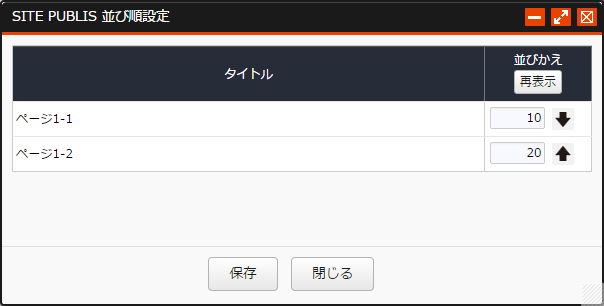
並び順とメニューブロックについて
メニューブロックの「任意のページ」に、ページリストコーナーがあるページを指定した場合、メニューブロックに表示されるページの並び順は「ページツリー」の並び順ではなく、「ページリストコーナー」の「並び順」と同じ並びとなります。
※ページツリーと同じ並びにする場合は、ページリストコーナーの「任意の順序で並べる」を選択することで対応可能です。
画像サイズ
画像をサムネイルとして表示したい場合は、「任意のサイズを指定」をチェックして、サイズを設定します。
スマートデバイス独自HTMLでは、この設定は反映されません。
スマートデバイス独自HTML出力
ページリストコーナーは、設置したページの出力先設定で「スマートデバイスに表示」をチェックして、「スマートデバイス独自の設定をする」を選択している場合は、スマートデバイス端末で閲覧するとスマートデバイス端末のタッチインターフェースに適した形で表示されます。
 設定項目の中に、スマートデバイス端末に表示されるページには反映されないものがあります。
設定項目の中に、スマートデバイス端末に表示されるページには反映されないものがあります。


